Há algum tempo, o Google tornou mais fácil para qualquer pessoacansado do iPhone para mudar para um dispositivo Android. Existe uma página oficial que ajuda a mover seus dados de um dispositivo iOS para um dispositivo Android e torna a transição o mais simples possível. Em 9 de setembro de 2015, a Apple em seu evento para iPhone reagiu e anunciou um aplicativo chamado Mover para iOS. É o primeiro (e possivelmente o último) aplicativo Androidque a empresa já construiu e os nomes praticamente dizem o que fazem; ajuda você a passar de um dispositivo Android para um iPhone. Como os iPhones funcionam de maneira diferente dos dispositivos Android, você deve estar se perguntando como funciona a mudança. Aqui está como.
No seu telefone Android
Baixe Mover para iOS na Google Play Store e inicie-o. Verifique se o dispositivo está totalmente carregado ou conectado a uma fonte de energia. Verifique se ele possui uma conexão de rede ativa e estável.
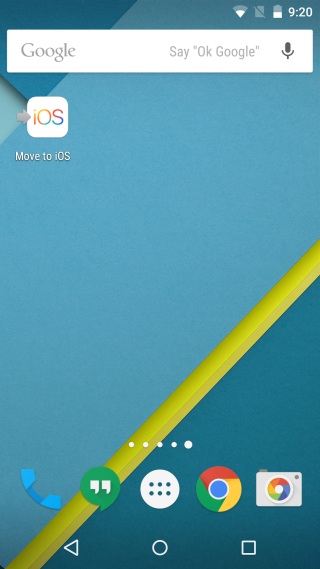
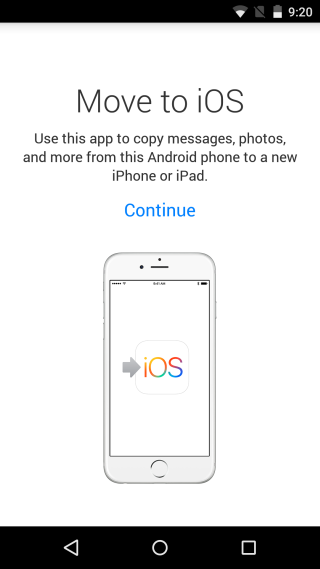
No seu iPhone
Ligue o seu iPhone e (estamos assumindo que énovo) registre seu dispositivo. Conecte-se com uma rede WiFi. Você pode optar por pular a parte do ID da Apple, pois não é necessário transferir dados. Em seguida, nas opções de Configuração, o iPhone perguntará se você deseja configurá-lo como um novo dispositivo ou restaurá-lo a partir de um backup ou Mover dados do Android. Toque nesta última opção e, na tela seguinte, toque em Continuar.
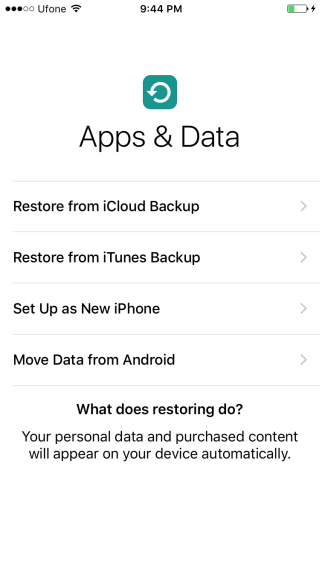
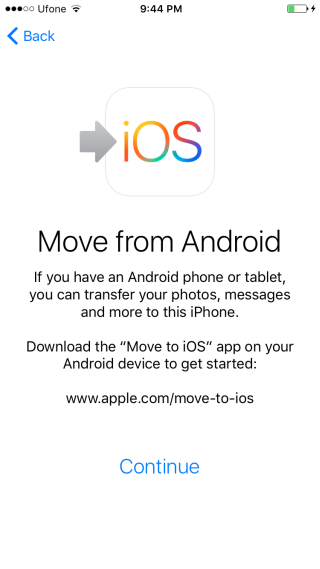
No seu Android e iPhone
No seu iPhone (captura de tela esquerda), você verá um código que precisa digitar no seu dispositivo Android (captura de tela direita) no aplicativo Mover para iOS.
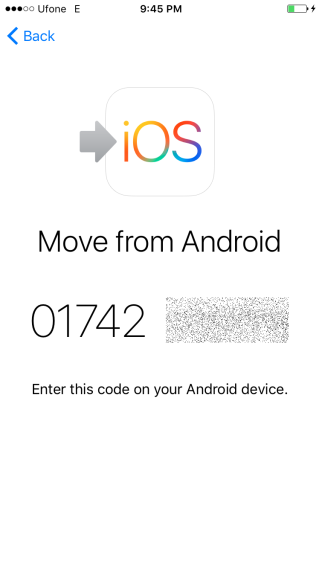
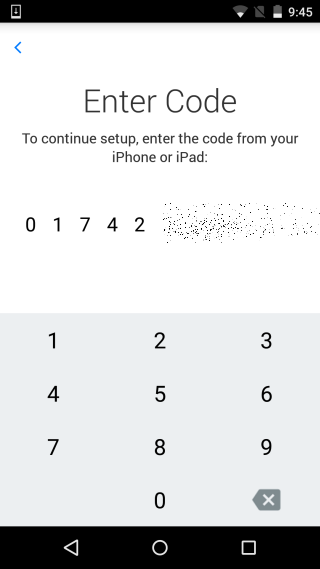
Depois disso, essa tela aparecerá no seu dispositivo iPhone e Android, respectivamente;
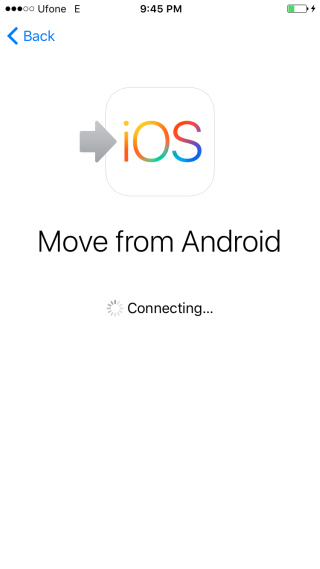
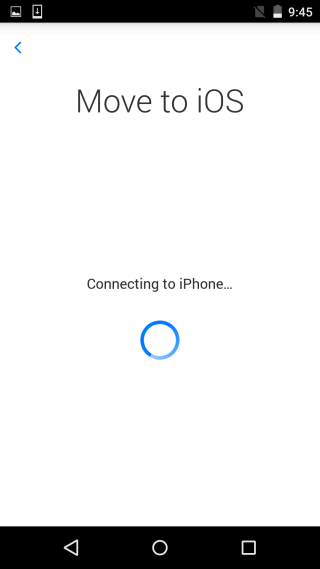
Os dados serão transferidos pela Internet, portanto, verifique se os dois dispositivos estão conectados a um dispositivo forte e aguarde a conclusão da transferência.
Download Mover para iOS na Google Play Store













Comentários